Cómo mover Windows 10 a un SSD sin reinstalarlo [PASOS FÁCILES]
3 min. read
Updated on

Comencemos con un resumen corto. Para mover tu sistema Windows 10 a un disco SSD, necesitas: respaldar tu disco, reducir el espacio de tu disco, copiar la partición del sistema al SSD y formatear la partición del sistema en tu HDD.
Cuando respaldas tu disco es el momento de deshacerte del espacio adicional del mismo, porque los SSDs tienen mucho menos espacio que los discos duros regulares, así que queremos que la partición de tu sistema sea lo suficientemente pequeña para el disco SSD.
Así que elimina tus archivos, música, fotografías, videos personales y particularmente cualquier archivo que no pertenezca al sistema para hacer que tu partición sea tan pequeña como sea posible. Está bien eliminar tus cosas personales porque serás capaz de recuperarlas con el respaldo una vez que el proceso haya terminado.
Ahora, cuando estés seguro que la partición del sistema tiene el tamaño suficiente para introducirlo en el SSD, es hora de mover Windows 10.
Pasos para mover Windows 10 a un SSD
Utilizar AOMEI Backupper Standard
Puedes utilizar AOMEI Backupper Standard para mover tu SO a tu SSD.
- Primero que todo, necesitas descargar e instalar AOMEI Blackupper Standard en tu máquina.
- Entonces necesitas conectar tu disco duro a tu ordenador.
- Ahora dirígete a Clonar > Clonar sistema para iniciar el proceso. clonar el sistema AOMEI backupper
- Tu máquina ahora debería mostrar una nueva ventana preguntándote dónde mover los archivos del SO. Selecciona tu SSD y confirma tu elección. Windows 10 mover ssd
- Haz clic en “Siguiente” y sigue las instrucciones en pantalla para completar el proceso. Es tan simple como eso.
- Si Windows no se activa después de que el proceso de clonación ha sido activado, sigue esta guía para resolver el problema.
Si el proceso fue completado sin ningún error (el único posible error que podría aparecer es el mensaje que te dice que el disco es demasiado grande, en ese caso, simplemente elimina más archivos de tu disco duro), tu sistema se habrá movido al SSD, y todo lo que tienes que hacer es deshacerte de la partición del disco duro con Windows 10 en él.
Para borrar el disco original, haz lo siguiente:
- Abre Este equipo
- Encuentra el disco del sistema y haz clic derecho en él.
- Selecciona Formatear
- Espera hasta que el proceso haya terminado.
¿Sigues teniendo problemas?
PATROCINADO
Si las sugerencias que te dimos arriba no solucionaron el problema, es probable que tu PC esté lidiando con errores de Windows más graves. En ese caso, te recomendamos escoger una herramienta como Fortect para arreglar los problemas eficientemente. Después de instalarla, haz clic en el botón Ver & Arreglar presiona Comenzar a Reparar.

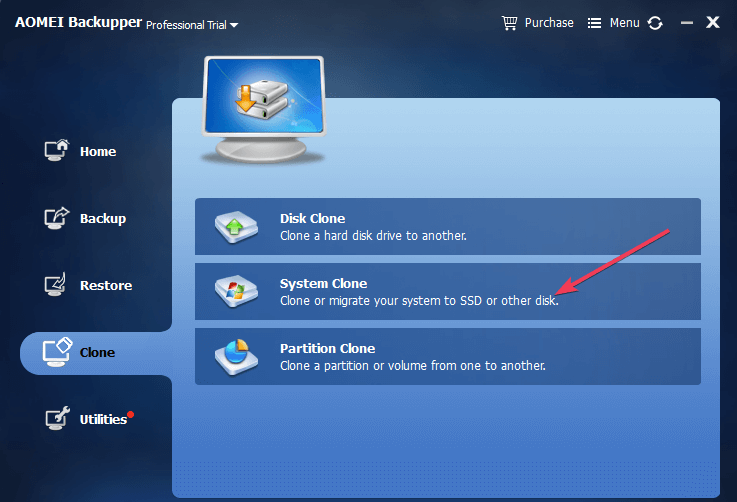
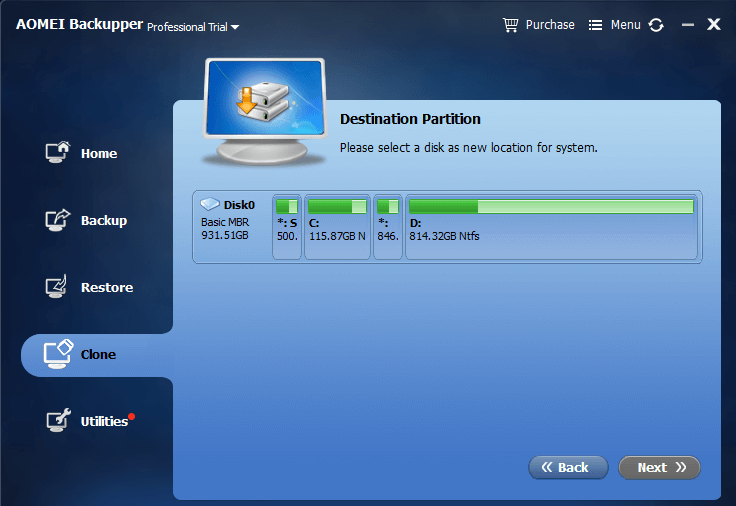
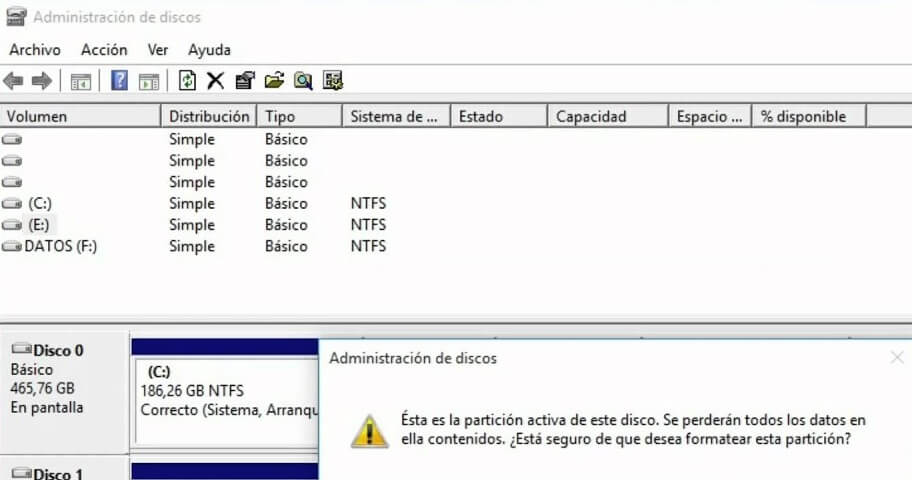





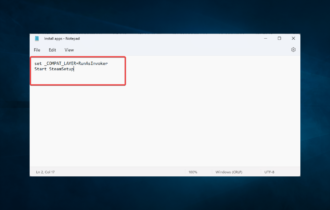

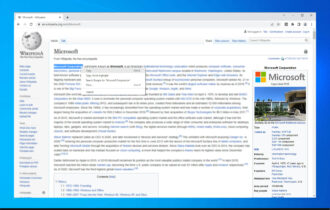
User forum
0 messages